Πώς να ανακτήσετε τις διαγραμμένες σημειώσεις από το iPhone ή το MacBook
Η ενσωματωμένη εφαρμογή Notes στο iPhone είναι ένα εξαιρετικό εργαλείο για να παρακολουθείτε σημαντικές πληροφορίες, ιδέες και πολλά άλλα. Πολλοί χρήστες iPhone αποθηκεύουν τις λίστες αγορών, τις λίστες βιβλίων, τη δημιουργική έμπνευση και πολλά άλλα. Επιπλέον, το Notes επιτρέπει στους χρήστες να αποθηκεύουν εικόνες και αρχεία πολυμέσων. Είναι λογικό να αναζητούν οι χρήστες iPhone πώς να ανακτήσετε τις διαγραμμένες σημειώσεις στο iPhone ή MacBook αφού διαγράψουν κατά λάθος ορισμένες σημαντικές σημειώσεις. Αυτός ο οδηγός προσδιορίζει και επιδεικνύει τις επαληθευμένες μεθόδους.
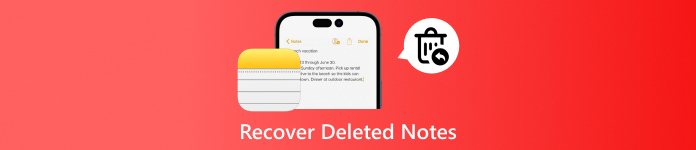
Σε αυτό το άρθρο:
- Μέθοδος 1: Ανάκτηση σημειώσεων iPhone από πρόσφατα διαγραμμένες
- Μέθοδος 2: Ανάκτηση σημειώσεων iPhone με ένα εργαλείο ανάκτησης [Χωρίς δημιουργία αντιγράφων ασφαλείας]
- Μέθοδος 3. Ανάκτηση σημειώσεων iPhone από το iCloud Backup
- Μέθοδος 4. Ανάκτηση σημειώσεων iPhone από το αντίγραφο ασφαλείας του iTunes
Μέθοδος 1: Ανάκτηση σημειώσεων iPhone από πρόσφατα διαγραμμένες
Ο ενσωματωμένος φάκελος Πρόσφατα διαγραμμένα στην εφαρμογή Σημειώσεις αποθηκεύει τις σημειώσεις που διαγράψατε εντός 30 ημερών. Στη συνέχεια θα αφαιρεθούν εντελώς. Πριν από τη λήξη, μπορείτε να ανακτήσετε τις πρόσφατα διαγραμμένες σημειώσεις σε iPhone, Mac και iCloud.
Πώς να ανακτήσετε τις πρόσφατα διαγραμμένες σημειώσεις στο iPhone
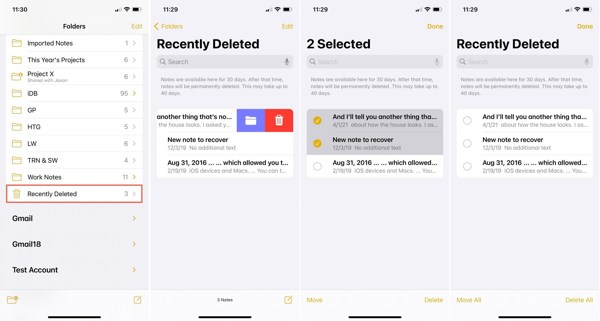
Ανοιξε το Σημειώσεις εφαρμογή στο iPhone ή το iPad σας.
Πατήστε το Πίσω βέλος κουμπί για είσοδο στην οθόνη φακέλου.
Επιλέξτε το Διαγράφηκε πρόσφατα φάκελο στο κάτω μέρος.
Πατήστε το Επεξεργασία κουμπί, επιλέξτε τις επιθυμητές σημειώσεις και πατήστε το Κίνηση κουμπί στην κάτω αριστερή γωνία. Στη συνέχεια, επιλέξτε έναν κατάλληλο φάκελο.
Πώς να ανακτήσετε τις πρόσφατα διαγραμμένες σημειώσεις σε Mac
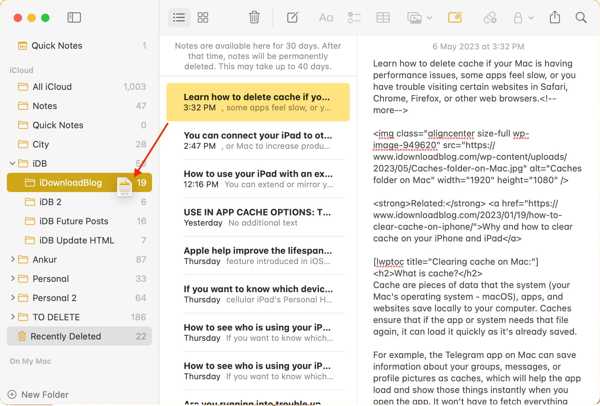
Εκτελέστε το Σημειώσεις εφαρμογή από το Εφαρμογές ντοσιέ.
μεταβείτε στο Διαγράφηκε πρόσφατα φάκελο από την αριστερή πλαϊνή γραμμή.
Για να ανακτήσετε τις διαγραμμένες σημειώσεις σε Mac, πατήστε το Cmd πληκτρολογήστε στο πληκτρολόγιό σας ενώ κάνετε κλικ σε κάθε νότα. Σύρετε και αποθέστε τα σε έναν κατάλληλο φάκελο στην αριστερή πλευρά.
Πώς να λάβετε διαγραμμένες σημειώσεις iPhone από το iCloud.com
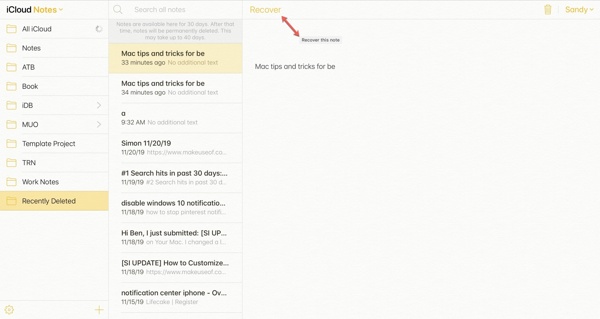
Επίσκεψη iCloud.com σε ένα πρόγραμμα περιήγησης ιστού και συνδεθείτε με το Apple ID και τον κωδικό πρόσβασής σας. Εάν έχετε ενεργοποιήσει το 2FA, εισαγάγετε τον κωδικό επαλήθευσης.
Κάντε κλικ στο Σημειώσεις για να εισέλθετε στην ιστοσελίδα iCloud Notes και κατευθυνθείτε στο Διαγράφηκε πρόσφατα ντοσιέ.
Επιλέξτε τη σημείωση που θέλετε να λάβετε πίσω και κάντε κλικ στο Ανακτώ κουμπί στο επάνω μέρος. Μετά θα πάει πίσω στο Σημειώσεις ντοσιέ.
Μέθοδος 2: Ανάκτηση σημειώσεων iPhone με ένα εργαλείο ανάκτησης [Χωρίς δημιουργία αντιγράφων ασφαλείας]
Υπάρχει τρόπος να ανακτήσω μόνιμα διαγραμμένες σημειώσεις σε ένα iPhone χωρίς αντίγραφο ασφαλείας; Η απάντηση είναι ναι και το μόνο που χρειάζομαι είναι ένα ισχυρό εργαλείο ανάκτησης δεδομένων, όπως π.χ. imyPass iPhone Data RecoveryΑναζητά αποτελεσματικά χαμένες σημειώσεις και πληροφορίες από τη μνήμη σας.

4.000.000+ λήψεις
Ανακτήστε μόνιμα διαγραμμένες σημειώσεις iPhone χωρίς δημιουργία αντιγράφων ασφαλείας.
Υποστήριξη ανάκτησης 20+ τύπων διαγραμμένων δεδομένων iOS, συμπεριλαμβανομένων σημειώσεων, φωτογραφιών, βίντεο, επαφών και άλλων.
100% ασφαλές και εύχρηστο.
Υποστηρίζει τα πιο πρόσφατα iOS 26 και iPhone 17.
Σάρωση δεδομένων στο iPhone
Εκκινήστε το καλύτερο λογισμικό ανάκτησης δεδομένων iPhone μόλις το εγκαταστήσετε στον υπολογιστή σας. Είναι διαθέσιμο σε Windows 11/10/8/7 και Mac OS X. Επιλέξτε το Ανάκτηση από συσκευή iOS καρτέλα στην αριστερή πλευρά. Στη συνέχεια, συνδέστε το iPhone σας στον υπολογιστή με ένα καλώδιο Lightning. Εάν σας ζητηθεί, πατήστε Εμπιστοσύνη στην οθόνη του iPhone σας. Στη συνέχεια κάντε κλικ στο Ξεκινήστε τη σάρωση κουμπί για να ξεκινήσει η εύρεση σημειώσεων που λείπουν στο iPhone 4 και νεότερη έκδοση.

Προεπισκόπηση διαγραμμένων σημειώσεων
Εφόσον ολοκληρωθεί η σάρωση δεδομένων, θα εμφανιστεί ένα παράθυρο προεπισκόπησης. Πηγαίνετε στο Σημειώσεις καρτέλα από την αριστερή πλαϊνή γραμμή κάτω από το Σημειώματα & Άλλα επικεφαλίδα. Στη συνέχεια επιλέξτε Εμφάνιση μόνο διαγραμμένων από την επάνω αναπτυσσόμενη λίστα για να δείτε τις διαγραμμένες σημειώσεις στο iPhone σας.

Ανάκτηση διαγραμμένων σημειώσεων
Επιλέξτε τις σημειώσεις που θέλετε να λάβετε πίσω και κάντε κλικ στο Ανακτώ κουμπί στην κάτω δεξιά γωνία. Στη συνέχεια, επιλέξτε έναν φάκελο εξόδου πατώντας το Ανοιξε κουμπί και πατήστε Ανακτώ πάλι. Περιμένετε να ολοκληρωθεί η ανάκτηση και αποσυνδέστε τη συσκευή σας.

Μέθοδος 3. Ανάκτηση σημειώσεων iPhone από το iCloud Backup
Εάν η σημείωση δεν βρίσκεται στον φάκελο "Πρόσφατα διαγραμμένα" και, δυστυχώς, έχει αντικατασταθεί, ο μόνος τρόπος για να ανακτήσετε μια διαγραμμένη σημείωση στο iPhone είναι να επαναφέρετε το αντίγραφο ασφαλείας που δημιουργήθηκε προηγουμένως. Αυτό το μέρος θα σας δείξει πώς να ανακτήσετε τις διαγραμμένες σημειώσεις iPhone από το αντίγραφο ασφαλείας iCloud.
Εκτελέστε την εφαρμογή Ρυθμίσεις εάν έχετε δημιουργήσει αντίγραφα ασφαλείας των σημειώσεων στο iCloud προτού τις διαγράψετε.
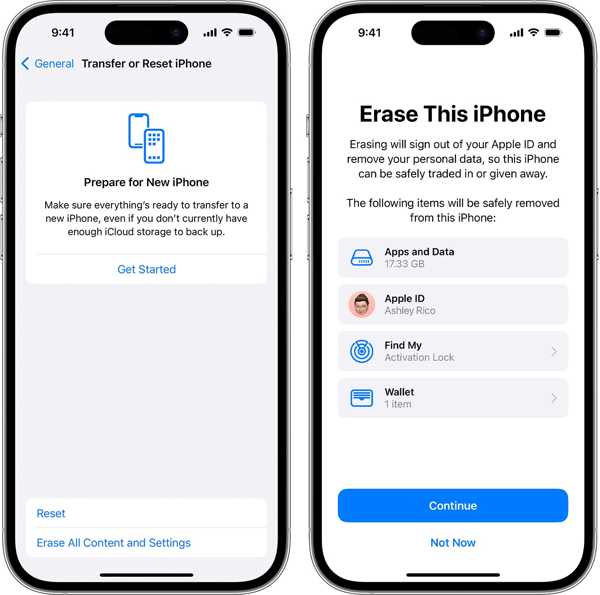
μεταβείτε στο Γενικός καρτέλα και επιλέξτε Μεταφορά ή επαναφορά iPhone σε iOS 15 ή μεταγενέστερη έκδοση ή επιλέξτε Επαναφορά σε iOS 14 ή παλαιότερο. Παρακέντηση Διαγραφή όλου του περιεχομένου και των ρυθμίσεωνκαι εισαγάγετε τον κωδικό πρόσβασης Apple ID ή τον κωδικό πρόσβασης iPhone, εάν σας ζητηθεί.
Επιβεβαιώστε την επαναφορά του iPhone σας και περιμένετε να γίνει επανεκκίνηση της συσκευής σας.
Ρυθμίστε το iPhone σας ως νέα συσκευή. Συνδέστε το σε ένα σταθερό δίκτυο Wi-Fi. Στη συνέχεια επιλέξτε Επαναφορά από το iCloud Backup ή Από το iCloud Backup.
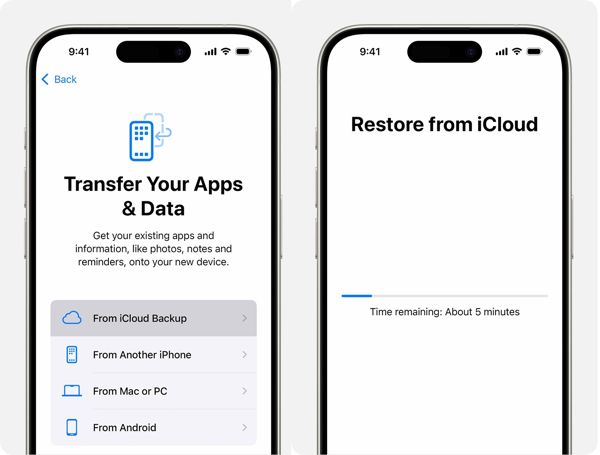
Συνδεθείτε στο iCloud με το Apple ID και τον κωδικό πρόσβασής σας. Στη συνέχεια, επιλέξτε το σωστό αρχείο αντιγράφου ασφαλείας σύμφωνα με την ημερομηνία.
Ολοκληρώστε τη διαδικασία εγκατάστασης και ανακτήστε τις σημειώσεις που έχουν διαγραφεί κατά λάθος στο iPhone σας.
Μέθοδος 4. Ανάκτηση σημειώσεων iPhone από το αντίγραφο ασφαλείας του iTunes
Με ένα αντίγραφο ασφαλείας του iTunes, μπορείτε να ανακτήσετε τις διαγραμμένες σημειώσεις iPhone από αυτό. Το κλειδί είναι να βεβαιωθείτε ότι η ημερομηνία δημιουργίας του αντιγράφου ασφαλείας του iTunes είναι μεταγενέστερη από τη σημείωση του iPhone, ώστε να μπορείτε να βρείτε τη διαγραμμένη σημείωση του iPhone σε αυτό το αντίγραφο ασφαλείας.
Εάν έχετε δημιουργήσει αντίγραφα ασφαλείας των σημειώσεων στον υπολογιστή σας με το iTunes ή το Finder, συνδέστε τη συσκευή σας στον υπολογιστή με ένα συμβατό καλώδιο.
Ανοίξτε το iTunes σε Windows ή macOS Mojave και παλαιότερα. Ή εκτελέστε το Finder στο macOS Catalina και νεότερα.
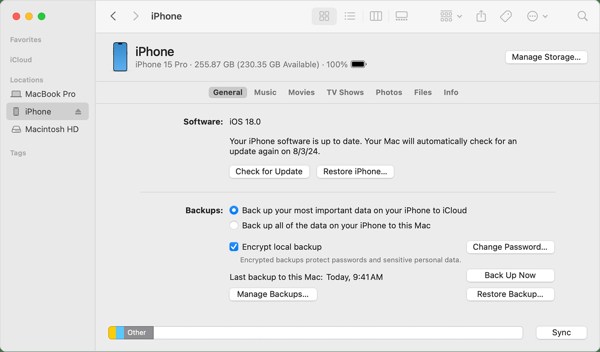
Μόλις εντοπιστεί η συσκευή σας, κάντε κλικ στο Τηλέφωνο κουμπί και μεταβείτε στο Περίληψη καρτέλα στο iTunes. Στο Finder, κάντε κλικ στο όνομα της συσκευής σας και κατευθυνθείτε στο Γενικός αυτί.
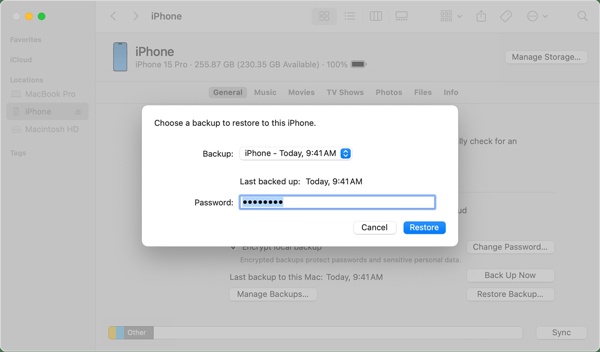
Κάντε κλικ στο Επαναφορά αντιγράφων ασφαλείας κουμπί, επιλέξτε το αρχείο αντιγράφου ασφαλείας που περιέχει τις χαμένες σημειώσεις και κάντε κλικ στο Επαναφέρω κουμπί. Εισαγάγετε το δικό σας Κωδικός αντιγράφου ασφαλείας iTunes αν το έχεις ρυθμίσει.
Εάν το αντίγραφο ασφαλείας σας είναι κρυπτογραφημένο, εισαγάγετε τον κωδικό πρόσβασής σας.
Στη συνέχεια, ακολουθήστε τις οδηγίες στην οθόνη για να λάβετε μόνιμα διαγραμμένες σημειώσεις στο iPhone χωρίς iCloud.
Εάν το αντίγραφο ασφαλείας του iTunes περιέχει τη διαγραμμένη σημείωση για το iPhone, αλλά δεν θέλετε να επαναφέρετε ολόκληρο το αντίγραφο ασφαλείας και να αντικαταστήσετε το iPhone σας, μπορείτε να δοκιμάσετε το Το λογισμικό ανάκτησης iTunes και εξαγάγετε μόνο τη διαγραμμένη σημείωση που θέλετε να ανακτήσετε από το αντίγραφο ασφαλείας.
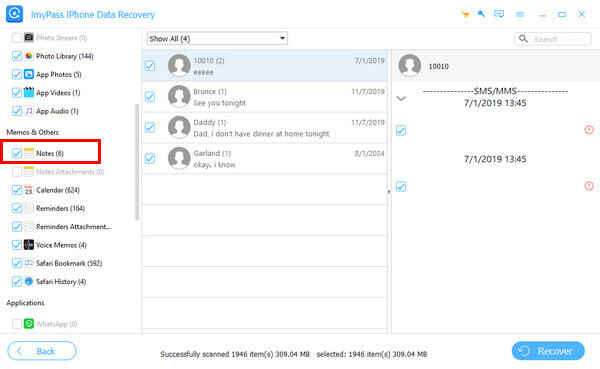
συμπέρασμα
Αυτός ο οδηγός έχει εξηγήσει πώς να βρείτε τις διαγραμμένες επαφές στο iPhone σας σε διάφορες περιπτώσεις. Το iCloud είναι μια ευέλικτη υπηρεσία για να ανακτήσετε τις επαφές σας μετά από κατά λάθος αφαίρεσή τους από τη συσκευή σας. Το αντίγραφο ασφαλείας iTunes/Finder είναι μια άλλη επιλογή για την επαναφορά χαμένων επαφών. Το Gmail σάς επιτρέπει επίσης να κάνετε λήψη και συγχώνευση επαφών iPhone. Ή μπορείτε να επικοινωνήσετε με την εταιρεία κινητής τηλεφωνίας σας για να βρείτε τους χαμένους αριθμούς τηλεφώνου. imyPass iPhone Data Recovery είναι η λύση ανάκτησης επαφών εάν δεν έχετε αντίγραφο ασφαλείας.
Hot Solutions
-
Ανάκτηση δεδομένων
- Ανάκτηση φωτογραφίας WhatsApp View Once
- Ανάκτηση διαγραμμένων βίντεο TikTok σε κινητό
- Ανάκτηση διαγραμμένης φωτογραφίας στο Facebook
- Ανάκτηση μηνυμάτων Viber, φωτογραφιών κ.λπ.
- Ανάκτηση διαγραμμένων φωτογραφιών Snapchat
- 5 καλύτερες εφαρμογές ανάκτησης επαφών
- Ανάκτηση διαγραμμένων μηνυμάτων Discord
- Ανασκόπηση ανάκτησης δεδομένων AppGeeker iOS
- Ανάκτηση δεδομένων από τη λειτουργία DFU
- Δεν είναι δυνατή η επαναφορά αντιγράφων ασφαλείας iPhone
-
Ξεκλειδώστε το iOS
-
Συμβουλές για iOS
-
Συμβουλές κωδικού πρόσβασης

